- 1HDC2021技术分论坛:OpenHarmony驱动框架解读和开发实践_openharmony hdf 有用吗?
- 2蓝桥杯模拟题—长草_蓝桥杯长草c
- 3鸿蒙社区注册,鸿蒙OS 注册UART驱动入口
- 4UE4入门学习-网络基础(一)_ue4 netmulticast
- 5使用Pandas对某医院中风患者数据进行预处理_使用pandas对某医院中风犯者进行预处理
- 6vite 打包docker,宿主和镜像无法联通
- 7Linux:从零开始搭建局域网下的jupyter个人服务器_jupyter linux 启动
- 8ThingsBoard——Android APP安装_thingsboard app
- 9EntityFrameworkCore 批处理语句_entityframeworkcore 批量
- 10计算机网络题库——第2章 物理层_00100110画出非归零编码
HarmonyOS开发工具DevEcoStudio 的下载以及运行(包含下载开发工具,sdk,模拟机,以及运行第一个应用你好,世界)_deveco 下载sdk 10
赞
踩
开发工具下载
向下滑动一下就能看到开发工具DevEcoStudio 了,点击下载

下载之后是一个压缩包(我这里下载的windos版本的)

解压之后有一个.exe的安装包

双击安装

点击下一步Next

可以看到还是挺大的,选择路径之后点击下一步Next

这里我勾选2个,之后就是点击下一步

点击安装Install

这里安装好了,选择一个点击Finish 即可
下载SDK
这里DevEcoStudio 就安装好了,不过sdk 还没有安装呢,接下来说下sdk 的安装
打开 DevEcoStudio
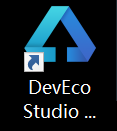
加载一会之后会看到SDK Setup

选择下路径点击Next

这里点击Next

选择Accept 点击Next,

等待几分钟之后出现这个界面ok 已经下载好了
创建应用
下面开始创建第一个HarmonyOS 手机应用
点击Create HarmonyOS Project

可以看到这里还是挺多应用的,这里选择第二个Empty Ability(Java) 选择之后点击Next

这里DeviceType 勾选了Phone
点击Finish,工具会自动生成示例代码和相关资源,等待工程创建完成
里面的参数说明:
- Project Name:工程的名称,可以自定义。
- Project Type:工程的类型,标识该工程是一个原子化服务(Atomic Service)或传统方式的需要安装的应用。
说明
如果是创建的原子化服务,则:
- 原子化服务是免安装的,config.json中自动添加installationFree字段,取值为“true”。
- 如果entry模块的installationFree字段为true,则其相关的所有hap模块的installationFree字段都默认为true;如果entry模块的installationFree字段为false,则其相关的所有hap模块可以配置为true或false。
- 编译构建App时,每个hap包大小不能超过10MB。
- Package Name:软件包名称,默认情况下,应用ID也会使用该名称,应用发布时,应用ID需要唯一。
- Save Location:工程文件本地存储路径。
- Compatible API Version:兼容的SDK最低版本。
- Device Type:该工程模板支持的设备类型,支持多选。如果勾选多个设备,表示该原子化服务或传统方式的需要安装的应用支持部署在多个设备上。
- Show in Service Center:是否在服务中心露出。如果Project Type为Service,则会同步创建一个2*2的服务卡片模板,同时还会创建入口卡片;如果Project Type为Application,则只会创建一个2*2的服务卡片模板。
加载完成之后大致是这样的

下面跑一下看看
我们从布局里面能看到大致之后一个Text

内容是你好世界

由于很多手机现在不持之编译的到手机里面,我们在创建一个模拟机来看下时候和想象中的一样,一个空白界面中间有你好,世界 这样的文字
创建模拟机
好了下面开始创建模拟机
在DevEco 的菜单栏里面找到Tools 然后在找到Device Manager

这里我测试好了华为的开发者账号所以有了内容,如果你没有测试,则需要注册华为开发者账号的,
然后就是什么邮箱验证码,手机验证码,银行卡之类的,一大堆东西,慢慢来吧,这个没办法,对了首次注册成功了,我的点击很多次刷新都没有显示内容,直接重启,重启之后就显示了大致如下,

点击手机绿色的小三角
然后在开发工具选择entry 显示模拟机,点击绿色的小三角
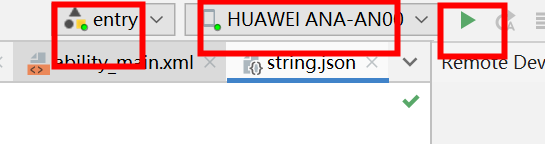
下面看下运行的效果

文章参考官方地址链接:工具-工具简介 (harmonyos.com)


